彩色喷墨打印机故障处理方法
- 格式:doc
- 大小:28.50 KB
- 文档页数:1
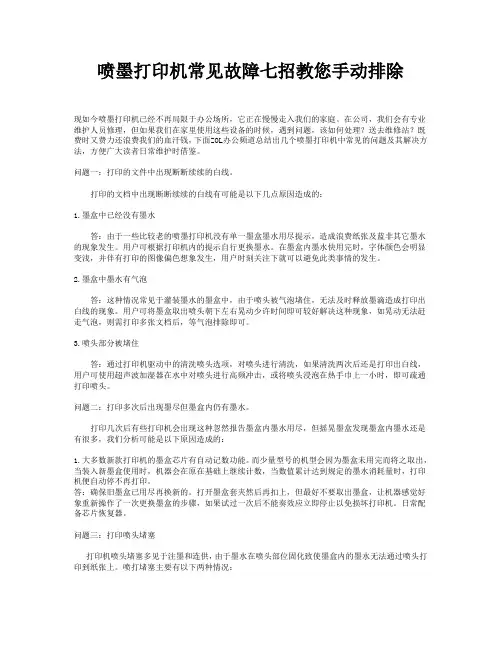
喷墨打印机常见故障七招教您手动排除现如今喷墨打印机已经不再局限于办公场所,它正在慢慢走入我们的家庭。
在公司,我们会有专业维护人员修理,但如果我们在家里使用这些设备的时候,遇到问题,该如何处理?送去维修站?既费时又费力还浪费我们的血汗钱,下面ZOL办公频道总结出几个喷墨打印机中常见的问题及其解决方法,方便广大读者日常维护时借鉴。
问题一:打印的文件中出现断断续续的白线。
打印的文档中出现断断续续的白线有可能是以下几点原因造成的:1.墨盒中已经没有墨水答:由于一些比较老的喷墨打印机没有单一墨盒墨水用尽提示,造成浪费纸张及蓝非其它墨水的现象发生。
用户可根据打印机内的提示自行更换墨水。
在墨盒内墨水快用完时,字体颜色会明显变浅,并伴有打印的图像偏色想象发生,用户时刻关注下就可以避免此类事情的发生。
2.墨盒中墨水有气泡答:这种情况常见于灌装墨水的墨盒中,由于喷头被气泡堵住,无法及时释放墨滴造成打印出白线的现象。
用户可将墨盒取出喷头朝下左右晃动少许时间即可较好解决这种现象,如晃动无法赶走气泡,则需打印多张文档后,等气泡排除即可。
3.喷头部分被堵住答:通过打印机驱动中的清洗喷头选项,对喷头进行清洗,如果清洗两次后还是打印出白线,用户可使用超声波加湿器在水中对喷头进行高频冲击,或将喷头浸泡在热手巾上一小时,即可疏通打印喷头。
问题二:打印多次后出现墨尽但墨盒内仍有墨水。
打印几次后有些打印机会出现这种忽然报告墨盒内墨水用尽,但摇晃墨盒发现墨盒内墨水还是有很多,我们分析可能是以下原因造成的:1.大多数新款打印机的墨盒芯片有自动记数功能。
而少量型号的机型会因为墨盒未用完而将之取出,当装入新墨盒使用时,机器会在原在基础上继续计数,当数值累计达到规定的墨水消耗量时,打印机便自动停不再打印。
答:确保旧墨盒已用尽再换新的。
打开墨盒套夹然后再扣上,但最好不要取出墨盒,让机器感觉好象重新操作了一次更换墨盒的步骤,如果试过一次后不能奏效应立即停止以免损坏打印机。
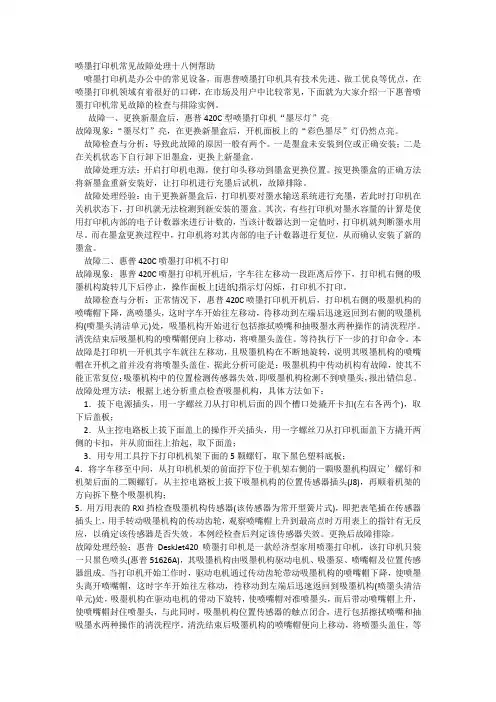
喷墨打印机常见故障处理十八例帮助喷墨打印机是办公中的常见设备,而惠普喷墨打印机具有技术先进、做工优良等优点,在喷墨打印机领域有着很好的口碑,在市场及用户中比较常见,下面就为大家介绍一下惠普喷墨打印机常见故障的检查与排除实例。
故障一、更换新墨盒后,惠普420C型喷墨打印机“墨尽灯”亮故障现象:“墨尽灯”亮,在更换新墨盒后,开机面板上的“彩色墨尽”灯仍然点亮。
故障检查与分析:导致此故障的原因一般有两个。
一是墨盒未安装到位或正确安装;二是在关机状态下自行卸下旧墨盒,更换上新墨盒。
故障处理方法:开启打印机电源,使打印头移动到墨盒更换位置。
按更换墨盒的正确方法将新墨盒重新安装好,让打印机进行充墨后试机,故障排除。
故障处理经验:由于更换新墨盒后,打印机要对墨水输送系统进行充墨,若此时打印机在关机状态下,打印机就无法检测到新安装的墨盒。
其次,有些打印机对墨水容量的计算是使用打印机内部的电子计数器来进行计数的,当该计数器达到一定值时,打印机就判断墨水用尽。
而在墨盒更换过程中,打印机将对其内部的电子计数器进行复位,从而确认安装了新的墨盒。
故障二、惠普420C喷墨打印机不打印故障现象:惠普420C喷墨打印机开机后,字车往左移动一段距离后停下,打印机右侧的吸墨机构旋转几下后停止,操作面板上[进纸]指示灯闪烁,打印机不打印。
故障检查与分析:正常情况下,惠普420C喷墨打印机开机后,打印机右侧的吸墨机构的喷嘴帽下降,离喷墨头,这时字车开始往左移动,待移动到左端后迅速返回到右侧的吸墨机构(喷墨头清洁单元)处,吸墨机构开始进行包括擦拭喷嘴和抽吸墨水两种操作的清洗程序。
清洗结束后吸墨机构的喷嘴帽便向上移动,将喷墨头盖住。
等待执行下一步的打印命令。
本故障是打印机一开机其字车就往左移动,且吸墨机构在不断地旋转,说明其吸墨机构的喷嘴帽在开机之前并没有将喷墨头盖住,据此分析可能是:吸墨机构中传动机构有故障,使其不能正常复位;吸墨机构中的位置检测传感器失效,即吸墨机构检测不到喷墨头,报出错信息。
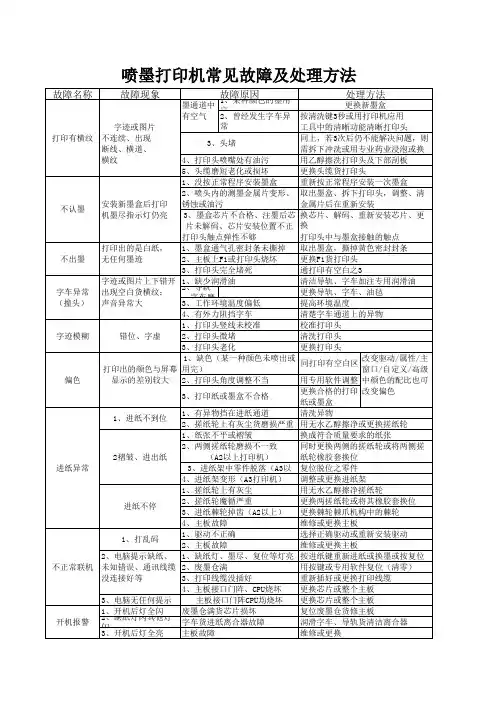
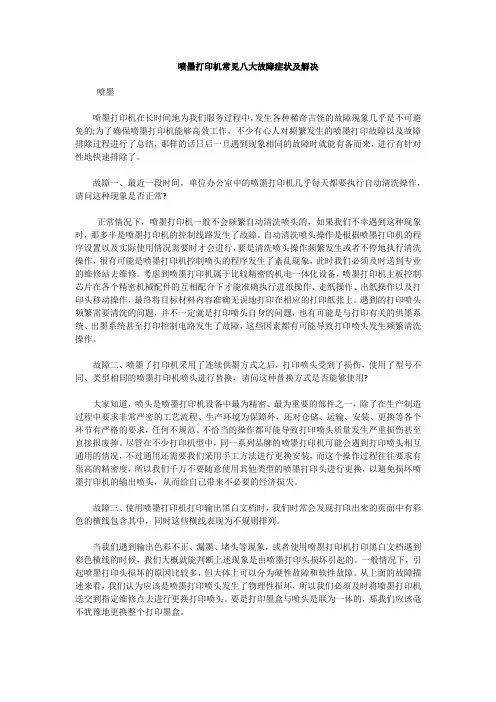
喷墨打印机常见八大故障症状及解决喷墨喷墨打印机在长时间地为我们服务过程中,发生各种稀奇古怪的故障现象几乎是不可避免的;为了确保喷墨打印机能够高效工作,不少有心人对频繁发生的喷墨打印故障以及故障排除过程进行了总结,那样的话日后一旦遇到现象相同的故障时就能有备而来,进行有针对性地快速排除了。
故障一、最近一段时间,单位办公室中的喷墨打印机几乎每天都要执行自动清洗操作,请问这种现象是否正常?正常情况下,喷墨打印机一般不会频繁自动清洗喷头的,如果我们不幸遇到这种现象时,那多半是喷墨打印机的控制线路发生了故障。
自动清洗喷头操作是根据喷墨打印机的程序设置以及实际使用情况需要时才会进行,要是清洗喷头操作频繁发生或者不停地执行清洗操作,很有可能是喷墨打印机控制喷头的程序发生了紊乱现象,此时我们必须及时送到专业的维修站去维修。
考虑到喷墨打印机属于比较精密的机电一体化设备,喷墨打印机主板控制芯片在各个精密机械配件的互相配合下才能准确执行进纸操作、走纸操作、出纸操作以及打印头移动操作,最终将目标材料内容准确无误地打印在相应的打印纸张上。
遇到的打印喷头频繁需要清洗的问题,并不一定就是打印喷头自身的问题,也有可能是与打印有关的供墨系统、出墨系统甚至打印控制电路发生了故障,这些因素都有可能导致打印喷头发生频繁清洗操作。
故障二、喷墨了打印机采用了连续供墨方式之后,打印喷头受到了损伤,使用了型号不同、类型相同的喷墨打印机喷头进行替换,请问这种替换方式是否能够使用?大家知道,喷头是喷墨打印机设备中最为精密、最为重要的部件之一,除了在生产制造过程中要求非常严密的工艺流程、生产环境为保障外,还对仓储、运输、安装、更换等各个环节有严格的要求,任何不规范、不恰当的操作都可能导致打印喷头质量发生严重损伤甚至直接报废掉。
尽管在不少打印机型中,同一系列品牌的喷墨打印机可能会遇到打印喷头相互通用的情况,不过通用还需要我们采用手工方法进行更换安装,而这个操作过程往往要求有很高的精密度,所以我们千万不要随意使用其他类型的喷墨打印头进行更换,以避免损坏喷墨打印机的输出喷头,从而给自己带来不必要的经济损失。
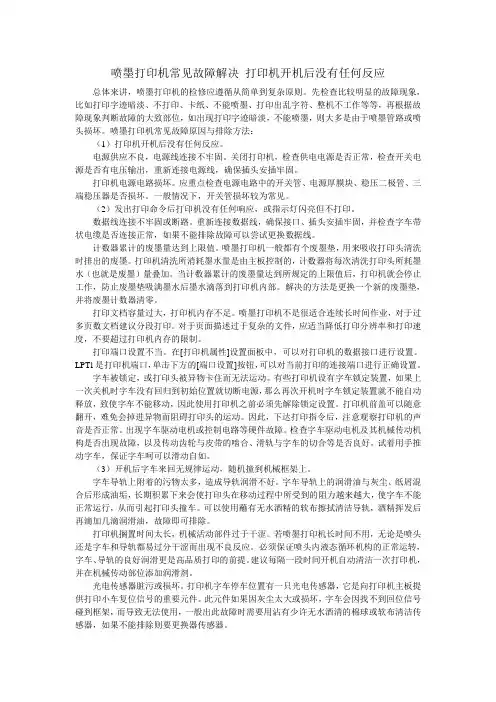
喷墨打印机常见故障解决打印机开机后没有任何反应总体来讲,喷墨打印机的检修应遵循从简单到复杂原则。
先检查比较明显的故障现象,比如打印字迹暗淡、不打印、卡纸、不能喷墨、打印出乱字符、整机不工作等等,再根据故障现象判断故障的大致部位,如出现打印字迹暗淡,不能喷墨,则大多是由于喷墨管路或喷头损坏。
喷墨打印机常见故障原因与排除方法:(1)打印机开机后没有任何反应。
电源供应不良,电源线连接不牢固。
关闭打印机,检查供电电源是否正常,检查开关电源是否有电压输出,重新连接电源线,确保插头安插牢固。
打印机电源电路损坏。
应重点检查电源电路中的开关管、电源厚膜块、稳压二极管、三端稳压器是否损坏。
一般情况下,开关管损坏较为常见。
(2)发出打印命令后打印机没有任何响应,或指示灯闪亮但不打印。
数据线连接不牢固或断路。
重新连接数据线,确保接口、插头安插牢固,并检查字车带状电缆是否连接正常,如果不能排除故障可以尝试更换数据线。
计数器累计的废墨量达到上限值。
喷墨打印机一般都有个废墨垫,用来吸收打印头清洗时排出的废墨。
打印机清洗所消耗墨水量是由主板控制的,计数器将每次清洗打印头所耗墨水(也就是废墨)量叠加。
当计数器累计的废墨量达到所规定的上限值后,打印机就会停止工作,防止废墨垫吸满墨水后墨水滴落到打印机内部。
解决的方法是更换一个新的废墨垫,并将废墨计数器清零。
打印文档容量过大,打印机内存不足。
喷墨打印机不是很适合连续长时间作业,对于过多页数文档建议分段打印。
对于页面描述过于复杂的文件,应适当降低打印分辨率和打印速度,不要超过打印机内存的限制。
打印端口设置不当。
在[打印机属性]设置面板中,可以对打印机的数据接口进行设置。
LPTl是打印机端口,单击下方的[端口设置]按钮,可以对当前打印的连接端口进行正确设置。
字车被锁定,或打印头被异物卡住而无法运动。
有些打印机设有字车锁定装置,如果上一次关机时字车没有回归到初始位置就切断电源,那么再次开机时字车锁定装置就不能自动释放,致使字车不能移动,因此使用打印机之前必须先解除锁定设置。
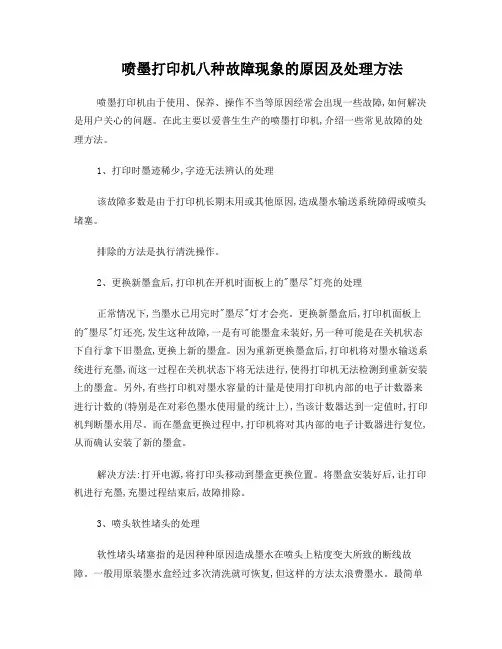
喷墨打印机八种故障现象的原因及处理方法喷墨打印机由于使用、保养、操作不当等原因经常会出现一些故障,如何解决是用户关心的问题。
在此主要以爱普生生产的喷墨打印机,介绍一些常见故障的处理方法。
1、打印时墨迹稀少,字迹无法辨认的处理该故障多数是由于打印机长期未用或其他原因,造成墨水输送系统障碍或喷头堵塞。
排除的方法是执行清洗操作。
2、更换新墨盒后,打印机在开机时面板上的"墨尽"灯亮的处理正常情况下,当墨水已用完时"墨尽"灯才会亮。
更换新墨盒后,打印机面板上的"墨尽"灯还亮,发生这种故障,一是有可能墨盒未装好,另一种可能是在关机状态下自行拿下旧墨盒,更换上新的墨盒。
因为重新更换墨盒后,打印机将对墨水输送系统进行充墨,而这一过程在关机状态下将无法进行,使得打印机无法检测到重新安装上的墨盒。
另外,有些打印机对墨水容量的计量是使用打印机内部的电子计数器来进行计数的(特别是在对彩色墨水使用量的统计上),当该计数器达到一定值时,打印机判断墨水用尽。
而在墨盒更换过程中,打印机将对其内部的电子计数器进行复位,从而确认安装了新的墨盒。
解决方法:打开电源,将打印头移动到墨盒更换位置。
将墨盒安装好后,让打印机进行充墨,充墨过程结束后,故障排除。
3、喷头软性堵头的处理软性堵头堵塞指的是因种种原因造成墨水在喷头上粘度变大所致的断线故障。
一般用原装墨水盒经过多次清洗就可恢复,但这样的方法太浪费墨水。
最简单的办法是利用你手中的空墨盒来进行喷头的清洗。
用空墨盒清洗前,先要用针管将墨盒内残余墨水尽量抽出,越干净越好,然后加入智河961清洗液。
961清洗液是专为EPSON研制的,分为A液、B液。
A液清洗力较强,使用于中等堵头的处理,但不能久留喷头内。
B液清洗能力较弱,但使用的安全系数较高,此液可以2(B液):1(EPSON红或兰墨水)进行兑制,兑制出的半色墨水使用于EPSON Photo墨盒的半色墨水。
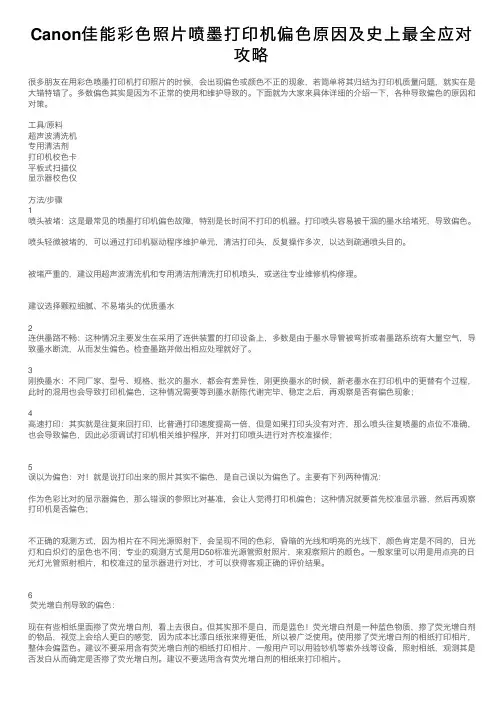
Canon佳能彩⾊照⽚喷墨打印机偏⾊原因及史上最全应对攻略很多朋友在⽤彩⾊喷墨打印机打印照⽚的时候,会出现偏⾊或颜⾊不正的现象,若简单将其归结为打印机质量问题,就实在是⼤错特错了。
多数偏⾊其实是因为不正常的使⽤和维护导致的。
下⾯就为⼤家来具体详细的介绍⼀下,各种导致偏⾊的原因和对策。
⼯具/原料超声波清洗机专⽤清洁剂打印机校⾊卡平板式扫描仪显⽰器校⾊仪⽅法/步骤1喷头被堵:这是最常见的喷墨打印机偏⾊故障,特别是长时间不打印的机器。
打印喷头容易被⼲涸的墨⽔给堵死,导致偏⾊。
喷头轻微被堵的,可以通过打印机驱动程序维护单元,清洁打印头,反复操作多次,以达到疏通喷头⽬的。
被堵严重的,建议⽤超声波清洗机和专⽤清洁剂清洗打印机喷头,或送往专业维修机构修理。
建议选择颗粒细腻、不易堵头的优质墨⽔2连供墨路不畅:这种情况主要发⽣在采⽤了连供装置的打印设备上,多数是由于墨⽔导管被弯折或者墨路系统有⼤量空⽓,导致墨⽔断流,从⽽发⽣偏⾊。
检查墨路并做出相应处理就好了。
3刚换墨⽔:不同⼚家、型号、规格、批次的墨⽔,都会有差异性,刚更换墨⽔的时候,新⽼墨⽔在打印机中的更替有个过程,此时的混⽤也会导致打印机偏⾊,这种情况需要等到墨⽔新陈代谢完毕、稳定之后,再观察是否有偏⾊现象;4⾼速打印:其实就是往复来回打印,⽐普通打印速度提⾼⼀倍,但是如果打印头没有对齐,那么喷头往复喷墨的点位不准确,也会导致偏⾊,因此必须调试打印机相关维护程序,并对打印喷头进⾏对齐校准操作;5误以为偏⾊:对!就是说打印出来的照⽚其实不偏⾊,是⾃⼰误以为偏⾊了。
主要有下列两种情况:作为⾊彩⽐对的显⽰器偏⾊,那么错误的参照⽐对基准,会让⼈觉得打印机偏⾊;这种情况就要⾸先校准显⽰器,然后再观察打印机是否偏⾊;不正确的观测⽅式,因为相⽚在不同光源照射下,会呈现不同的⾊彩,昏暗的光线和明亮的光线下,颜⾊肯定是不同的,⽇光灯和⽩炽灯的显⾊也不同;专业的观测⽅式是⽤D50标准光源管照射照⽚,来观察照⽚的颜⾊。
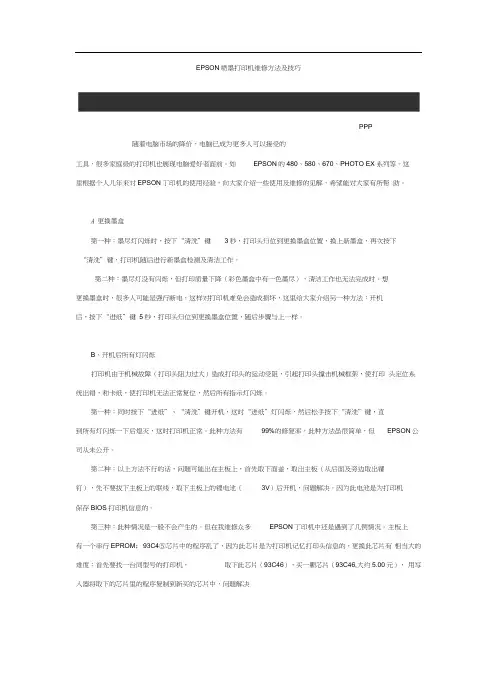
EPSON喷墨打印机维修方法及技巧PPP随着电脑市场的降价,电脑已成为更多人可以接受的工具,很多家庭级的打印机也展现电脑爱好者面前。
如EPSON的480、580、670、PHOTO EX系列等。
这里根据个人几年来对EPSON丁印机的使用经验,向大家介绍一些使用及维修的见解,希望能对大家有所帮助。
A更换墨盒第一种:墨尽灯闪烁时,按下“清洗”键3秒,打印头归位到更换墨盒位置,换上新墨盒,再次按下“清洗”键,打印机随后进行新墨盒检测及清洁工作。
第二种:墨尽灯没有闪烁,但打印质量下降(彩色墨盒中有一色墨尽),清洁工作也无法完成时。
想更换墨盒时,很多人可能是强行断电,这样对打印机难免会造成损坏,这里给大家介绍另一种方法:开机后,按下“进纸”键5秒,打印头归位到更换墨盒位置,随后步骤与上一样。
B、开机后所有灯闪烁打印机由于机械故障(打印头阻力过大)造成打印头的运动受阻,引起打印头撞击机械框架,使打印头定位系统岀错,和卡纸,使打印机无法正常复位,然后所有指示灯闪烁。
第一种:同时按下“进纸”、“清洗”键开机,这时“进纸”灯闪烁,然后松手按下“清洗”键,直到所有灯闪烁一下后熄灭,这时打印机正常。
此种方法有99%的修复率,此种方法虽很简单,但EPSON公司从未公开。
第二种:以上方法不行的话,问题可能岀在主板上,首先取下面盖,取岀主板(从后面及旁边取岀镙钉),先不要拔下主板上的联线,取下主板上的锂电池(3V)后开机,问题解决。
因为此电池是为打印机保存BIOS打印机信息的。
第三种:此种情况是一般不会产生的。
但在我维修众多EPSON丁印机中还是遇到了几例情况。
主板上有一个串行EPROM;93C4⑤芯片中的程序乱了,因为此芯片是为打印机记忆打印头信息的,更换此芯片有相当大的难度:首先要找一台同型号的打印机,取下此芯片(93C46),买一颗芯片(93C46,大约5.00元),用写入器将取下的芯片里的程序复制到新买的芯片中,问题解决C测试打印头质量第一种:联机用EPSON说明书介绍的方法软件测试。
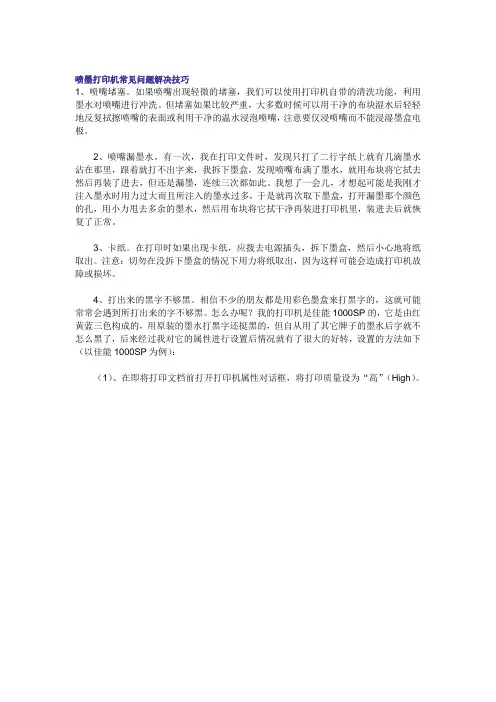
喷墨打印机常见问题解决技巧1、喷嘴堵塞。
如果喷嘴出现轻微的堵塞,我们可以使用打印机自带的清洗功能,利用墨水对喷嘴进行冲洗。
但堵塞如果比较严重,大多数时候可以用干净的布块湿水后轻轻地反复拭擦喷嘴的表面或利用干净的温水浸泡喷嘴,注意要仅浸喷嘴而不能浸湿墨盒电极。
2、喷嘴漏墨水。
有一次,我在打印文件时,发现只打了二行字纸上就有几滴墨水沾在那里,跟着就打不出字来,我拆下墨盒,发现喷嘴布满了墨水,就用布块将它拭去然后再装了进去,但还是漏墨,连续三次都如此。
我想了一会儿,才想起可能是我刚才注入墨水时用力过大而且所注入的墨水过多,于是就再次取下墨盒,打开漏墨那个颜色的孔,用小力甩去多余的墨水,然后用布块将它拭干净再装进打印机里,装进去后就恢复了正常。
3、卡纸。
在打印时如果出现卡纸,应拨去电源插头,拆下墨盒,然后小心地将纸取出。
注意:切勿在没拆下墨盒的情况下用力将纸取出,因为这样可能会造成打印机故障或损坏。
4、打出来的黑字不够黑。
相信不少的朋友都是用彩色墨盒来打黑字的,这就可能常常会遇到所打出来的字不够黑。
怎么办呢?我的打印机是佳能1000SP的,它是由红黄蓝三色构成的,用原装的墨水打黑字还挺黑的,但自从用了其它牌子的墨水后字就不怎么黑了,后来经过我对它的属性进行设置后情况就有了很大的好转,设置的方法如下(以佳能1000SP为例):(1)、在即将打印文档前打开打印机属性对话框,将打印质量设为“高”(High)。
(2)、点击“Manual”,再点击“Set”,将三种颜色调深、调浓、调暗。
据有些朋友反映,他们用高分辨率的彩色喷墨打印机所打印出来的图片却不怎么清晰,这是为什么?又该如何解决?1、应用程序设置不正确。
在WORD的“工具”→“选项”→“打印”中,有一项“草稿输出”项,看看它有没有被选中,如果被选中,则不能打印出图片来,然后再看看它的“打印文档的附加信息”栏中的“图形图像”项是否被选中,如果没被选中,则选中它,否则同样打不出图片来。
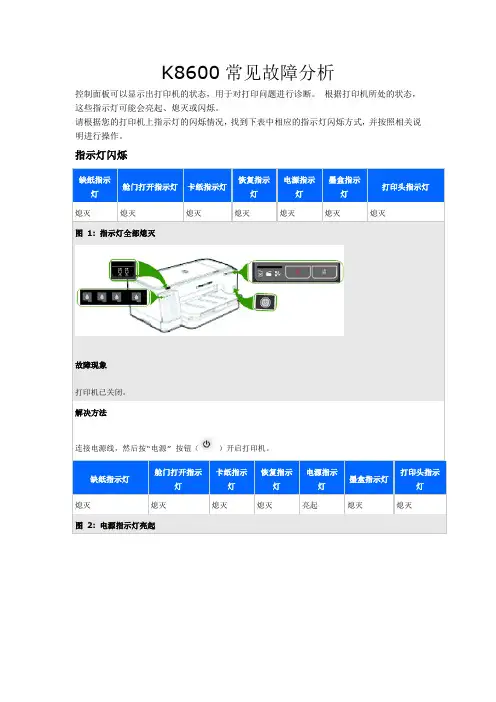
K8600常见故障分析控制面板可以显示出打印机的状态,用于对打印问题进行诊断。
根据打印机所处的状态,这些指示灯可能会亮起、熄灭或闪烁。
请根据您的打印机上指示灯的闪烁情况,找到下表中相应的指示灯闪烁方式,并按照相关说明进行操作。
指示灯闪烁缺纸指示灯舱门打开指示灯卡纸指示灯恢复指示灯电源指示灯墨盒指示灯打印头指示灯熄灭熄灭熄灭熄灭熄灭熄灭熄灭图1: 指示灯全部熄灭故障现象打印机已关闭。
解决方法连接电源线,然后按“电源”按钮()开启打印机。
缺纸指示灯舱门打开指示灯卡纸指示灯恢复指示灯电源指示灯墨盒指示灯打印头指示灯熄灭熄灭熄灭熄灭亮起熄灭熄灭图2: 电源指示灯亮起故障现象打印机已开启并准备就绪。
解决方法无需执行任何操作。
缺纸指示灯舱门打开指示灯卡纸指示灯恢复指示灯电源指示灯墨盒指示灯打印头指示灯熄灭熄灭熄灭熄灭闪烁熄灭熄灭图3: 电源指示灯闪烁故障现象打印机即将开启或关闭,或者正在处理打印作业。
解决方法无需执行任何操作。
故障现象打印机暂停,等待墨水变干。
解决方法等待墨水变干。
缺纸指示灯舱门打开指示灯卡纸指示灯恢复指示灯电源指示灯墨盒指示灯打印头指示灯熄灭熄灭熄灭闪烁闪烁熄灭熄灭图4: 电源和恢复指示灯闪烁故障现象打印机墨盒停止运行。
解决方法打开顶盖,清除阻挡墨盒移动的障碍物(例如卡纸),然后按“恢复”按钮()继续打印。
如果故障仍然存在,那么关闭打印机,然后重新开启。
缺纸指示灯舱门打开指示灯卡纸指示灯恢复指示灯电源指示灯墨盒指示灯打印头指示灯熄灭熄灭熄灭闪烁亮起熄灭熄灭图5: 电源指示灯亮起,恢复指示灯闪烁故障现象打印机正在等待手动送纸。
解决方法从打印机后部的手动送纸槽送入一张纸,然后按“恢复”按钮()继续打印。
故障现象打印机弹出横幅纸。
解决方法无需执行任何操作。
缺纸指示灯舱门打开指示灯卡纸指示灯恢复指示灯电源指示灯墨盒指示灯打印头指示灯熄灭亮起熄灭亮起亮起熄灭熄灭图6: 电源指示灯、恢复指示灯和舱门打开指示灯亮起故障现象打印机盖或舱门打开。

彩色喷墨打印机常见故障解决方法01驱动安装无法正常打印原因之一:驱动程序属性中端口设置与实际使用端口不一致。
原因之二:USB连线引起的通讯问题,因为很多商家为了降低成本,赠送的USB连线都是三无产品,可更换一根质量好的。
02出现断断续续的白线或字迹不清原因之一:墨盒中已经没有墨水。
由于一些比较老的喷墨打印机没有单一墨盒墨水用尽提示,造成浪费纸张及其它墨水的现象发生。
可根据打印机内的提示自行更换墨水。
在墨盒内墨水快用完时,字体颜色会明显变浅,并伴有打印的图像偏色想象发生,用户时刻关注下就可以避免此类事情的发生。
原因之二:墨盒中墨水有气泡。
这种情况常见于灌装墨水的墨盒中,由于喷头被气泡堵住,无法及时释放墨滴,造成打印出白线的现象。
可将墨盒取出喷头朝下左右晃动少许时间即可较好解决这种现象,如晃动无法赶走气泡,则需打印多张文档后,等气泡排除即可。
原因之三:喷头部分被堵住。
通过打印机驱动中的清洗喷头选项,对喷头进行清洗。
如果清洗后,自检图案的缺线会减少,证明清洗有效,应坚持清洗。
如果清洗三次后还是打印出白线,可使用超声波加湿器在水中对喷头进行高频冲击,或将喷头浸泡在热手巾上一小时,即可疏通打印喷头。
03打印喷头堵塞原因之一:打印机内必须保持安装有充足墨水之墨盒,长时间不使用打印机极易造成打印头堵塞,所以必须保证一周内至少使用一次,否则打印头有可能会因墨水干枯而堵塞。
由于墨水固化导致喷头堵塞,可使用一两次打印机驱动自带的喷头清洗功能,如果还是无法冲开喷头,用户可使用超声波加湿器在水中对喷头进行高频冲击,或将喷头浸泡在热手巾上一小时,即可疏通打印喷头。
原因之二:喷头内有化学凝固物或有杂质造成的堵塞,此故障的排除比较困难,必须用人工的方法来处理。
首先要将喷头卸下来,将喷头浸泡在961清洗液中用反抽洗加压进行清洗。
洗通之后用纯净水过净清洗液,晾干之后就可以装机了。
只要硬物没有对喷头电极造成损坏,清洗后的喷头还是能够正常使用的。
喷墨打印机故障怎么办及维修方法喷墨打印机是我们日常工作和生活中经常使用的设备之一,它可以将电子信息转化成纸质文件。
然而,在长时间的使用过程中,喷墨打印机可能会出现故障。
本文将介绍喷墨打印机故障的常见原因及维修方法。
喷墨打印机故障可能有多种原因,比如墨水干涸、打印质量下降、纸张卡纸等。
以下是一些常见的故障及其解决方法:1. 墨水干涸喷墨打印机的墨水容器通常安装在打印头上方,用于供应墨水。
如果长时间不使用喷墨打印机,墨水容器中的墨水可能会干涸。
这会导致打印质量下降或无法正常打印。
解决方法:首先,检查墨水容器的墨水量是否足够,如果不够,可以添加新的墨水。
其次,进行喷墨头清洗程序,该程序可以通过打印机的菜单选项进行操作。
如果清洗喷墨头后仍未解决问题,建议将墨水容器取下,用湿布清洁墨水容器和喷墨头之间的接口。
最后,检查墨水管道是否堵塞,如有堵塞需要通过更换墨水管道来解决。
2. 打印质量下降打印质量下降可能是由喷墨头堵塞或喷墨头打印孔堵塞引起。
另外,墨水可能会漏出或喷洒在打印页面上,导致打印质量下降。
解决方法:首先,进行喷墨头清洗程序,该程序可以通过打印机的菜单选项进行操作。
如果清洗喷墨头后仍未解决问题,可以尝试将喷墨头取下,用纯净水清洗喷墨头上的残留墨水或堵塞物。
同时,还可以用棉签轻轻擦拭喷墨头的打印孔,去除任何可能堵塞的墨水。
如果打印质量问题仍然存在,建议更换喷墨头。
3. 纸张卡纸纸张卡纸是喷墨打印机常见的故障之一,通常是由纸张太厚、纸张不正确放置或打印机件有故障引起的。
解决方法:首先,确认纸张是否正确放置在纸张托盘中,并确保纸张不过多或太少。
其次,检查打印机的进纸路径是否有纸屑或其他杂物阻塞,如有需要清理。
如果纸张仍然卡住,可以尝试轻轻拉出纸张,但要注意不要用力过猛,以免损坏打印机。
总结起来,喷墨打印机故障的解决方法包括墨水干涸的处理、打印质量下降的解决和纸张卡纸的处理。
以上方法只是针对常见的故障情况,如果问题依然存在,建议咨询专业的打印机维修人员或联系厂商的技术支持。
喷墨打印机的常见故障及解决方法1.开机打印时不进纸发生这一类问题,最大可能就是机械上的故障,如送纸传感器故障,或者是纸屑和掉进去的物品卡住传感器的重垂杆。
此类故障可以关闭电源,将打印机抱起倒置并轻轻摇晃,将纸屑和物品倒出,并让重垂杆自然下垂,一般可以自行解决。
另外,如果墨盒里的黑墨或彩色墨用尽后,也可能导致打印时不进纸。
2.联机打印时不出墨,用打印机附带软件清洗打印头无效引起这种故障的原因很多,但一般说应该是喷头和喷孔堵塞,也不排除电缆线或电路板故障。
如果喷头和喷孔故障,通过随机的驱动中的清洗选项也无法解决,那么为了保证打印机今后的正常使用,最好不要自己拆卸维修,建议直接与当地的产品维修中心联系。
3.打印过程中,送纸明显倾斜原因是放纸时,纸张没有紧靠送纸匣右边或者左边滑动挡板而造成的。
当左边的滑动挡板离纸太远,进纸时纸张就容易出现向滑动挡板方向倾斜的现象;而如果挡板离纸张太近,对纸张挤压压力过大,也会增大纸张与挡板之间摩擦力,给送纸带来困难。
因此要掌握好纸张与进纸滑动挡板的距离。
4.打印时,字车滑向打印机左侧后不能回位进行正常打印这类故障与针式打印机故障相同,是字车导轴上灰尘过多而造成阻力增大,引起字车移动时受阻不能回位。
可用软布将灰尘擦拭干净后,在导轴上滴几滴缝纫机油滑动字车,使机油涂布均匀即可。
5.换上新墨盒后显示为墨尽,且不能打印这种现象一般是更换墨盒不当造成的。
有些用户在换新墨盒时认为在关机状态下换新墨盒似乎更平安,而实际上在关机状态换上新墨盒,不能被打印机所认可,所以换上的新墨盒实际上“变成”了旧墨盒。
这时只要在开机的状态下重新安装墨盒,清洗打印头可解决问题。
6.打印时打印速度较以前明显减慢这种情况可能是后台打印设置被改动,单击“开始→设置→打印机”,右键单击打印机图标,选中“属性→详细资料→后台打印设置”,选中在“后台执行作业时以加快打印速度”或者“直接输出到打印机”选项,问题可以得到解决。
彩色喷墨打印机打印纸空白彩色喷墨打印机打印纸空白
故障现象:刚开始出现字体缺笔断画,后逐渐发展为打印纸呈空白现象。
故障检查与分析:造成这种故障的原因一是打印喷头出现堵塞现象。
二是打印头连接电缆出现断路。
三是使用了劣质的墨盒或墨水。
首先怀疑墨水有问题,试更换一盒新的墨水后,试机,故障依旧。
再对打印头进行清洗,也无效。
开机观察,打印机在自检和开机时,墨水能正常地吸到打印头的小方盒里,说明墨水输送管畅通。
再检查喷头,发现喷头已被墨水杂质堵塞了。
故障处理方法:采用人工清洗打印喷头,其具体操作步骤如下:首先切断打印机电源,卸下打印机外上盖,小心取下打印喷头,将喷头卸下,把喷头垂直浸泡在无水酒精中半小时左右,然后水平拿起喷头,用一个尖嘴吸球吸人干净酒精对准喷头上的墨水进口往里用力射入,重复几次,直至喷头流出的酒精呈五色即可。
然后把吸球里的空气压出,再套住喷头的进墨口,松手让吸球吸出喷头内残留的墨水杂质和酒精,重复几次,最后,用干净的脂棉吸干喷墨头上的酒精,将喷头放在干净的地方,让剩余的酒精蒸发干净,再将喷头
按原样装入打印头中,注意喷墨头进墨口不要插入墨水管太深,以免难于吸上墨水,装机试验,故障排除。
彩色喷墨打印机故障处理方法:
一、墨水通道中有空气,按清洗头3秒钟或用打印机应用工具中的打印头清洗功能清洗打印头,若3次后仍不能解决问题,则需用专用药液浸泡或换头。
二、某种颜色的墨用完更换新墨盒/不出墨打印出的是白纸/无任何墨迹
1、打印头完全堵死同打印有空白之办法
2、墨盒上部通气孔的黄色密封条未撕掉取出墨盒,撕掉黄色密封条
3、主板上F1保险烧坏更换F1
三、不认墨安装墨盒后打印机墨尽指示灯仍亮
1、没有按正常程序安装墨盒重新按正常程序安装一次墨盒
2、喷头内的测墨金属片变形、锈蚀或油污取出墨盒,调整、清洁金属片后再重新安装
四、错位(字车异常) 字迹或图片上下错开;出现空白横道;声音异常大
1、导轨、字车磨损严重更换导轨、字车、油毡
2、缺少润滑油清洁导轨、字车加注专用润滑油
3、工作环境温度偏低提高环境温度
4、外力阻挡字车清除字车通道上的杂物
五、偏色打印出的颜色与屏幕显示的差别较大
1、缺色(某一种颜色未喷出或用完) 同打印有空白区
2、打印头角度调整不当用专用软件调整
3、打印纸或墨盒不合格更换合格的打印纸或墨盒
六、进纸异常
1、进纸不到位有异物挡住进纸通道清除异物
2、进纸褶皱
3、进纸架变形调整或更换进纸架
4、进纸架中零件脱位复位脱位之零件
5、两侧撮纸轮磨损不一致同时更换两侧的撮纸轮或将两侧摄纸轮橡胶套换位
6、纸张不平换成符合质量要求的纸张
七、进纸不停
1、撮纸轮磨损严重同时更换两侧的摄纸轮或将两侧撮纸轮橡胶套换位
2、撮纸轮上有灰尘用无水乙醇擦净摄纸轮
八、不联机/打乱码
1、驱动不正确选择正确驱动或重新安装驱动
2、主板故障维修或更换主板
九、电脑提示多种信息如:缺纸、超时错误、线缆没连接好
1、缺纸灯或墨尽灯亮按进纸键重新进纸或换墨
2、打印线缆没插好或损坏重新插好或更换打印线缆
3、主板接口或芯片烧坏。